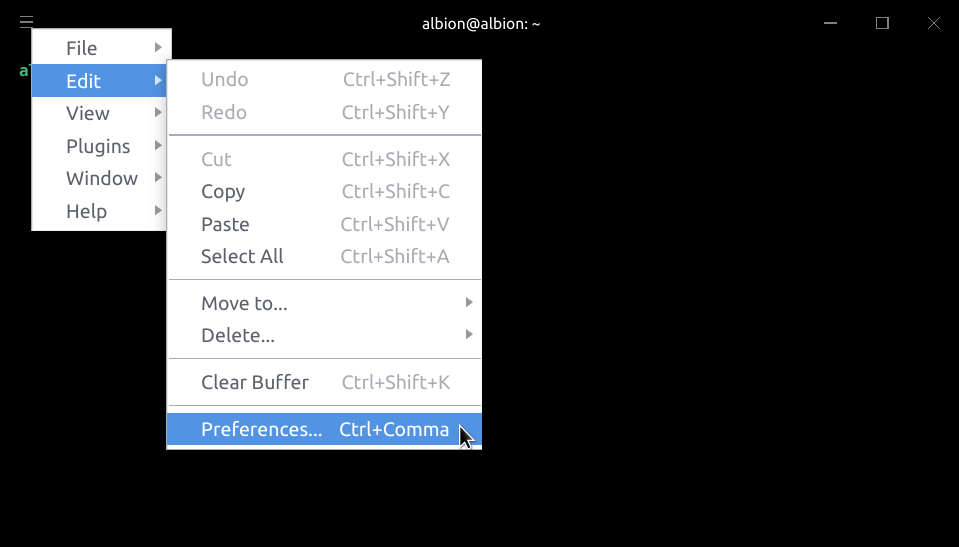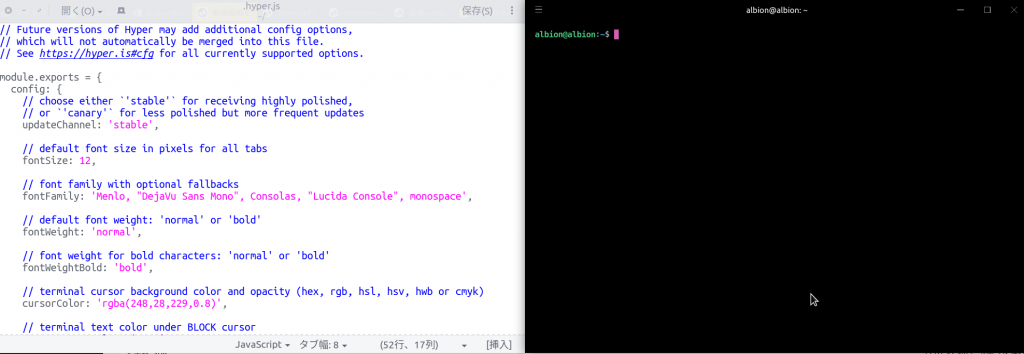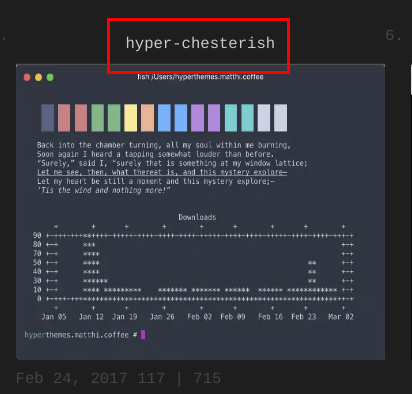おしゃれなターミナルHyperのテーマ変更、プラグイン追加、日本語化するための手順
公開日:2018/08/25 更新日:2018/08/25
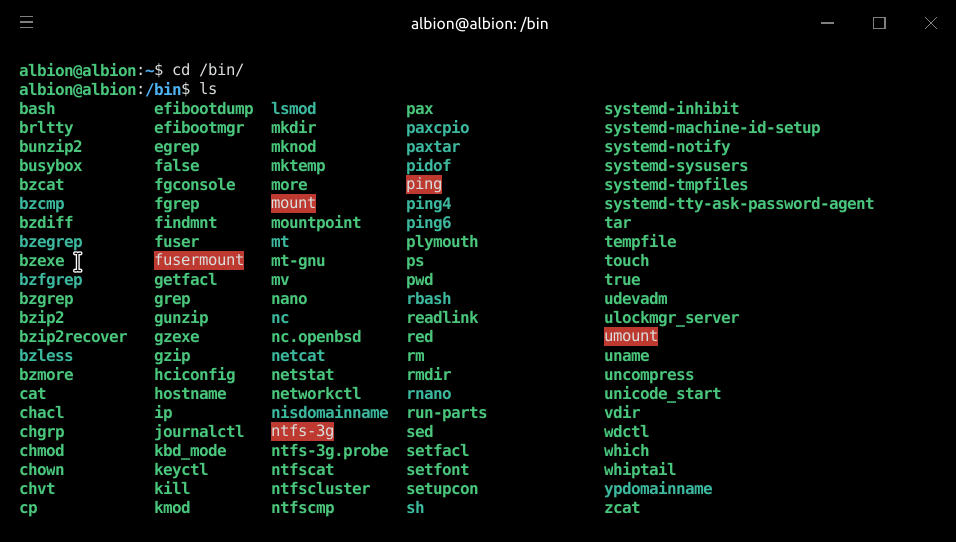
はじめに
UbuntuやWindowsで常用するターミナルとしてHyperを使っています。HyperはElectronで構築されています。Atomエディタなどと同様ですね。テーマの変更やプラグイン追加も容易なのでとりあえずインストールして使ってみるのがおすすめです。
Hyperの設定変更手順
Hyperにテーマ、プラグインを追加したり、設定を変更したりするには、以下のように画面左上にあるメニューボタンから「Edit」→「Preferences」をクリックします。または、Hyper上でCtrl+カンマのショートカットキーでも設定画面に入れます。
「Preferences」をクリックすると、以下のようにデフォルトのエディタでHyperの設定ファイルが開きます。Hyperでは、テーマ、プラグインの追加や設定変更をこの設定ファイルを編集することで行います。
以降で、テーマ変更とプラグイン追加、日本語化のための変更箇所について説明します。
テーマ、プラグインを変更する
テーマとプラグインは同じ箇所で追加、変更できます。具体的には、設定ファイルの中に plugins: []という項目があるので、ここに例えば以下のようにプラグインの名前を追加するだけでOKです。以下は、hyper-flatというテーマとhypercwdというプラグインを追加した例です。
hypercwdは、Hyperで新しいタブを開いた時に現在のタブのディレクトリパスと同じパスで開くためのプラグインです。新しいタブはCtrl+Shift+Tで開けます。
なお、テーマとプラグインはそれぞれ以下のリンクにあるので見てみてください。
気になったテーマがあれば、以下のようにそのテーマ名をコピーし、設定ファイルのpluginsに追記します。
関連記事
関連記事はまだありません。